主頁 > 掃描 > 使用本機器上的掃描按鍵掃描 > 掃描多張名片和照片 (自動裁切)
掃描多張名片和照片 (自動裁切)
您可掃描放在掃描器玻璃上的多個文件。機器將掃描各個文件並使用自動裁剪功能建立單獨的檔案或一個多頁檔案。
自動裁剪指南
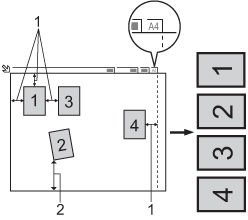
- 10 mm 或以上
- 20 mm 或以上 (底部)
- 此設定僅適用於長方形或正方形文件。
- 如果您的文件過長或過寬,此功能將無法像此處所描述一樣應用。
- 請務必將文件放置在遠離掃描器玻璃邊緣的位置 (如上圖所示)。
- 文件之間必須相隔至少 10 mm。
- 自動裁剪可調節掃描器玻璃上文件的歪斜;但是,如果解析度低於 300 x 300 dpi 時文件歪斜超過 45 度,或者如果解析度為 600 x 600 dpi 時文件歪斜超過 10 度,此功能無效。
- 要使用自動裁剪功能,則必須先清空自動進稿器。
- 視乎您的文件尺寸,自動裁剪功能最多可適用於 16 個文件。
若要使用自動裁切功能掃描文件,必須將文件放在掃描器玻璃上。
- 將文件放在掃描器玻璃上。
- 將 USB 快閃儲存裝置插入機器。液晶螢幕會自動變更。
- 按 [掃描至媒體] >
 。
。 - 按 [開]。
- 按 [確定]。
- 按 [啟動]。機器開始掃描。遵循液晶螢幕上的說明完成掃描工作。
此頁對您有幫助嗎?



